
Máte na konferenčním stole hromadu dálkových ovladačů pro každou z položek v domácím kině? Už vás unavují univerzální ovladače, které nemají dostatek tlačítek? Zde je návod, jak vyřešit všechny potíže s dálkovým ovládáním pomocí jediného dálkového ovladače Logitech Harmony.
Řada Harmony od společnosti Logitech je navržena tak, aby vás zbavila potíží s ovládáním vašeho domácího kina (a u některých dálkových ovladačů vyšší třídy také vašich chytrých zařízení). I když to ve skutečnosti zcela neodstraní potíže - protože instalační software Logitech je trochu příšerný - dává vám mnohem větší kontrolu nad filmy, hudbou a dalšími zařízeními ve vašem obývacím pokoji. Zde vám ukážeme, jak nastavit dálkový ovladač Harmony tak, aby ovládal vše najednou.
POZNÁMKA: Pokud můžete, zkuste tyto pokyny dodržovat co nejpřesněji. I když Logitech vyrábí skvělý hardware, jeho software není příliš dobrý a věci mohou být rozporuplné a velmi snadno matoucí (zejména pokud jde o dálkové ovladače s Harmony Hub). Čím blíže postupujete podle těchto pokynů k písmenu a ve správném pořadí, tím menší je šance, že narazíte na problém.
Za prvé: Vyberte si vzdálený model
Logitech má k dispozici několik různých dálkových ovladačů a všechny jsou ideální pro různé situace. Jejich aktuální sestava se skládá z:
- Harmony 350 ($40, 37 $ na Amazonu ): Toto je nejzákladnější dálkový ovladač Logitech, který nabízí ovládání osmi zařízení pomocí čtyř tlačítek (jedno s krátkým stiskem, druhé s dlouhým stiskem). Funguje to jako většina univerzálních dálkových ovladačů, ale nabízí výhodu programovatelných tlačítek. Má jedno makro pro „Sledování televize“, které zapne více zařízení najednou, ale kromě toho nenabízí žádné další pokročilé funkce.
- Harmony 650 ($80, 52 $ na Amazonu ): Toto je můj osobní favorit ze skupiny - nabízí skvělou rovnováhu mezi funkčností a cenou. Může ovládat až osm zařízení, můžete vytvářet různá „makra“, která zapnou více zařízení najednou, a má obrazovku pro všechny funkce, které nejsou k dispozici jako vzdálená tlačítka. To znamená, že s Harmony 650 můžete znovu vytvořit téměř jakýkoli dálkový ovladač zařízení a stisknutím menšího počtu tlačítek je zapnout ... to vše za přibližně 50 $. Už nikdy neukořisťujte zásuvku plnou dálkových ovladačů.
- Harmony Companion ($150, 125 $ na Amazonu ): Harmony Companion se vzdává tlačítek na obrazovce 650, ale přidává inteligentní ovládání se začleněním Harmony Hub. Toto je nejlevnější a nejzákladnější dálkový ovladač společnosti Logitech. Nejen, že můžete ovládat domácí kino, ale můžete stiskem tlačítka ztlumit svá inteligentní světla, zapnout inteligentní zásuvku nebo dokonce ovládat motorizované žaluzie. Dálkový ovladač má čtyři inteligentní domácí tlačítka - o nic více než toto zařízení a budete muset použít aplikaci Harmony v telefonu nebo tabletu, který se připojuje k rozbočovači.
- Harmony Elite ($350, 312 $ na Amazonu ): Harmony Elite je špičkové dálkové ovládání Logitech s úplným ovládáním vašeho domácího kina a chytrých zařízení. Elita může ovládat až 15 zařízení prostřednictvím programovatelných tlačítek i obrazovky, takže můžete přidat libovolné vlastní ovládací prvky, které tlačítka nepokrývají. To také znamená, že na rozdíl od Companionu můžete ovládat chytřejší zařízení, než umožňují čtyři tlačítka „Home“. Vzhledem k tomu, že je dodáván také s Harmony Hub, můžete pomocí aplikace Logitech ovládat také všechna svá zařízení, ale dálkový ovladač je dostatečně pokročilý, což pravděpodobně nepotřebujete.
- Harmony Ultimate One (250 $): Harmony Ultimate One je levnější než Elite, ale vypisujeme jej jako poslední, protože zabírá velmi zvláštní prostor mezi Companion a Elite. Je to v podstatě stará verze elity, kterou Logitech stále vyrábí (z nějakého důvodu). Jeho funkčnost je téměř stejná jako u jeho nástupce (viz výše), ale dotyková obrazovka je o něco pomalejší a tlačítka přehrávání, pozastavení a převíjení jsou nevysvětlitelně výše dotykovou obrazovku. To stojí 250 USD na Amazonu když je dodáván s Harmony Hub, což vám dává chytré ovládání a používání mobilní aplikace Harmony. Ale můžete koupit samostatně za 190 $ a použít jej jako standardní infračervené dálkové ovládání - i když nevím, proč byste to udělali, když Harmony 650 dělá totéž jen za 50 $.
Který dálkový ovladač si vyberete, je jen na vás, ale pokud chcete ovládat inteligentní zařízení, určitě budete potřebovat jeden z těchto tří. Můžete vidět Logitech's seznam kompatibility smarthome zde . Rozbočovač, který je dodáván s posledními třemi dálkovými ovladači, funguje s poměrně málo zařízeními, ale Harmony Home Hub Extender rozšiřuje tuto podporu na mnoho zařízení ZigBee a Z-Wave za 100 $ .
Pokud chcete pouze ovládání domácího kina, doporučuji Harmony 650 - stojí za to dalších 15 $ oproti Harmony 350. Pokud máte inteligentní zařízení, Companion je v pořádku, ale Ultimate One a Elite budou díky jejich dotykové obrazovky. Pravděpodobně můžete ušetřit peníze tím, že půjdete s Ultimate One, za předpokladu, že se dostanete přes podivné umístění tlačítek a méně citlivou dotykovou obrazovku.
Pro účely této příručky projdeme počáteční instalací zařízení domácího kina pouze velmi brzy - v samostatném průvodci budeme velmi dobře pokrývat zařízení smartphony.
Vše o činnostech, centrální funkce dálkových ovladačů Harmony
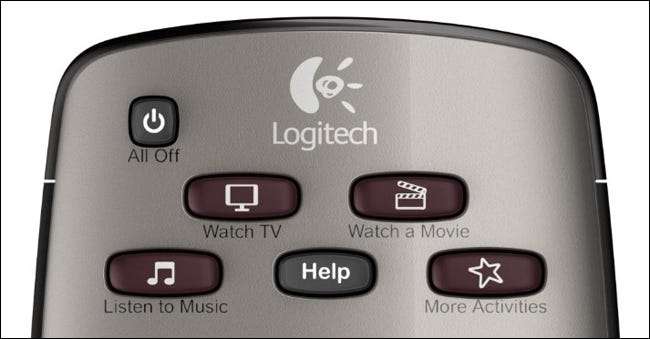
Většina levnějších univerzálních dálkových ovladačů - jako je ta, která pravděpodobně byla dodána s vaším kabelovým DVR, nebo ta, kterou jste dostali za 20 $ v RadioShack - vám umožňuje ovládat více zařízení ze stejného dálkového ovladače stisknutím tlačítka zařízení a následným ovládáním tohoto zařízení pomocí dálkového ovladače. Většina však může ovládat pouze jedno zařízení najednou.
Dálkové ovladače Logitech se liší. Umožní vám ovládat každé zařízení samostatně, pokud chcete, ale očekávají, že budete primárně používat „Činnosti“ pro více zařízení. Namísto zapnutí televizoru a následného stisknutí tlačítka DVD k ovládání DVD přehrávače stiskněte na dálkovém ovladači Logitech „Sledování filmu“, čímž zapnete televizor, nastavíte správný vstup a zapnete na DVD přehrávači. Některá tlačítka můžete přiřadit DVD přehrávači a některá k televizi pro tuto aktivitu, aby co nejlépe vyhovovala vašemu případu použití. Chcete-li přepnout na jinou aktivitu - řekněme „Poslouchat hudbu“ -, znovu upravíte tlačítka (a případně funkce na obrazovce) spíše na hudbu než na filmy.
Pokud to zní matoucí, nebojte se - jakmile se pustíte do nastavování dálkového ovladače, dostanete se na kloub. Stačí říct, že pokud jste dosud používali pouze levnější univerzální ovladače, zkuste zapomenout na své staré instinkty. Zpočátku se to bude cítit divně, ale jakmile je nastavíte, budete mít plně přizpůsobený dálkový ovladač navržený kolem toho, čím jste dělá , ne jaká zařízení máte.
POZNÁMKA: Harmony 350 je zde jedinou výjimkou, protože umožňuje pouze jednu činnost. Používání Harmony 350 je většinou jako používání běžného dálkového ovladače - stisknete tlačítko zařízení jako „DVD“ a poté pomocí dálkového ovladače ovládáte DVD přehrávač.
Jak nastavit počáteční zařízení a aktivity
Dobře, v tomto okamžiku vás pravděpodobně začne svrbět. Zde je návod, jak nastavit dálkový ovladač pomocí softwaru MyHarmony od společnosti Logitech.
Krok první: Stáhněte a nainstalujte software MyHarmony
Chcete-li začít, přejděte na Stránka pro stahování Logitech a stáhněte si software MyHarmony pro vaši platformu - Windows Vista / 7, Windows 8/10 nebo Mac OS X. Poklepáním na EXE program nainstalujete a poté program MyHarmony spustíte.
Zobrazí se výzva k přihlášení pomocí účtu Logitech. Pokud žádný nemáte, vytvořte si jej hned teď. (Nedělejte si starosti, účet Logitech je docela užitečný - zálohuje všechny vaše konfigurace, a pokud si někdy koupíte nové dálkové ovládání, můžete migrovat přizpůsobení z předchozího dálkového ovladače, což je velmi užitečné.)
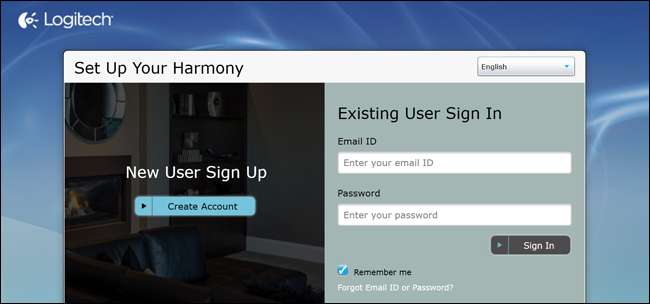
Pokud máte dálkový ovladač s Harmony Hub, jako je Harmony Elite nebo Ultimate One, můžete jej také nastavit pomocí Aplikace Harmony pro iOS nebo Android . Upřímně řečeno, stále si myslíme, že desktopový software MyHarmony - jakkoli je vadný - je pro základní nastavení domácího kina jednodušší a výkonnější, takže jej pro tento tutoriál použijeme.
Krok dva: Přidejte dálkový ovladač
Na uvítací obrazovce uvidíte seznam dálkových ovladačů připojených k vašemu účtu spolu s tlačítkem „Přidat dálkový ovladač“. Pokud se přihlašujete poprvé, zjevně uvidíte pouze tlačítko Přidat. Kliknutím na něj přidáte nové dálkové ovládání.
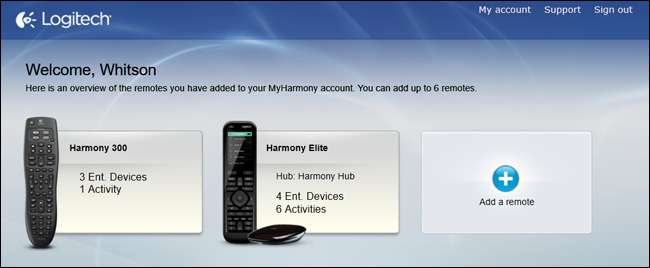
Až budete vyzváni, připojte dálkový ovladač k počítači pomocí přiloženého kabelu USB.
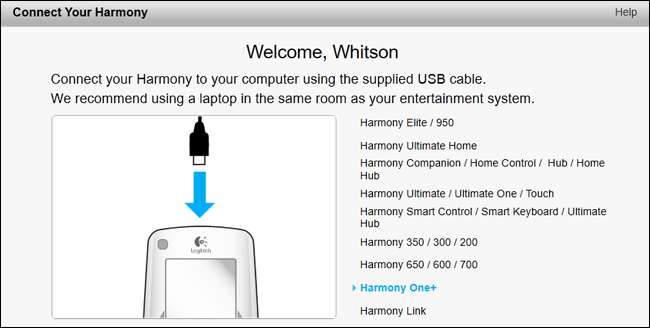
MyHarmony vás provede některými počátečními nastaveními. Pokud máte předchozí dálkový ovladač Harmony, budete mít možnost kopírovat vaše nastavení, což - v závislosti na vašich dálkových ovladačích - funguje slušně dobře. Pro účely této příručky provedeme „Nové nastavení“.
Krok dva Bod pět: Přidejte svůj Harmony Hub
Pokud máte dálkový ovladač s Harmony Hub, například Harmony Elite nebo Ultimate One, budete muset nastavit hub i během tohoto procesu. (Pokud nemáte Harmony Hub, přejděte dolů na třetí krok.)
Nejprve si vyberte místo, kam si může Harmony Hub sednout. Ke komunikaci s většinou vašich zařízení bude používat infračervené záření, ale to neznamená, že na ně potřebuje přímou viditelnost. Není známo mnoha, infračervené příkazy se budou odrážet od stěn a okolních předmětů, takže můžete Harmony Hub umístit pod televizor nebo do zábavní skříňky a pravděpodobně to bude fungovat dobře. Pokud jej vkládáte za zavřené dveře - například do skříně nebo do uzavřeného zábavního centra - zapojte jeden nebo oba z dodávaných infračervených paprsků a ujistěte se, že jeden z nich sídlí mimo tento uzavřený prostor.
Zjistil jsem, že blastery vůbec nepotřebuji - pouhé umístění rozbočovače na můj přijímač stačilo k ovládání celého mého domácího kina.
Po návratu do softwaru MyHarmony budete muset přijmout licenční smlouvu a poté budete vyzváni k pojmenování svého Harmony Hub. Až budete hotovi, klikněte na Další.
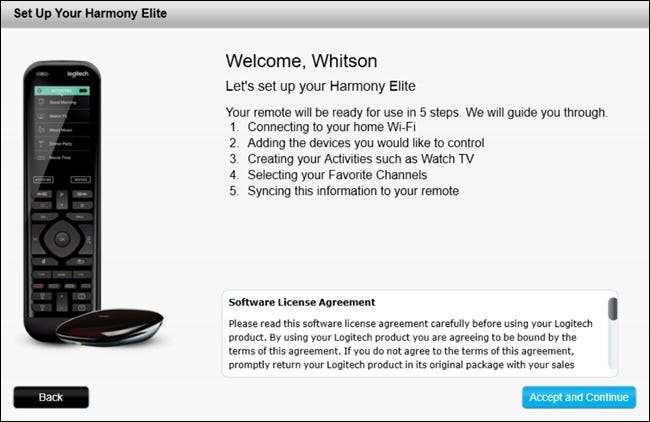
Dále vám MyHarmony nabídne seznam blízkých sítí Wi-Fi. Ze seznamu vyberte ten, který chcete použít ke komunikaci s Harmony Hub, a klikněte na Další.
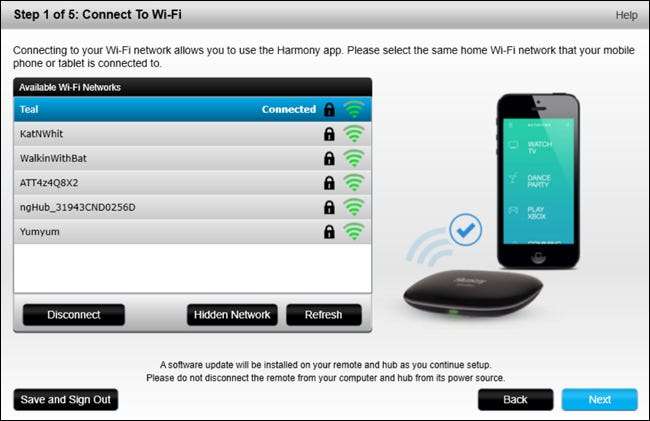
MyHarmony vyhledá a připojí se k vašemu rozbočovači. Pokud ji nenajde, vrátí se na obrazovku „Pojmenujte svůj rozbočovač“. Zjistil jsem, že musím tento krok absolvovat na notebooku připojeném k Wi-Fi a sedět hned vedle svého Harmony Hub, aby správně fungoval.
Dále se zobrazí dotaz, zda chcete v procesu pokračovat z počítače nebo použít mobilní aplikaci Harmony. Prozatím doporučuji zůstat u desktopové aplikace. Software pro stolní počítače má opět své nedostatky, ale díky myši a klávesnici je jeho používání stále snazší než u mobilní aplikace. Mobilní aplikaci budete muset použít k ovládání PC nebo chytrých zařízení na dálkovém ovladači vyšší třídy, ale to jsou pokyny pro jiného průvodce. Dnes přidáme pouze vaše standardní zařízení domácího kina.
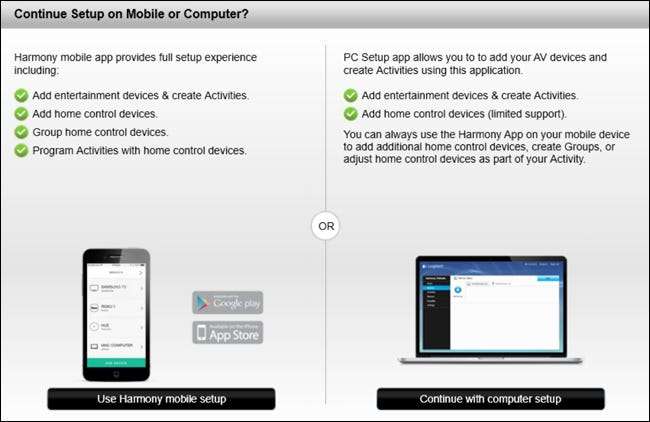
MyHarmony vás provede některými počátečními nastaveními. Pokud máte předchozí dálkový ovladač Harmony, budete mít možnost kopírovat nastavení, což - v závislosti na vašich dálkových modelech - funguje slušně dobře. Pro účely této příručky provedeme „Nové nastavení“.
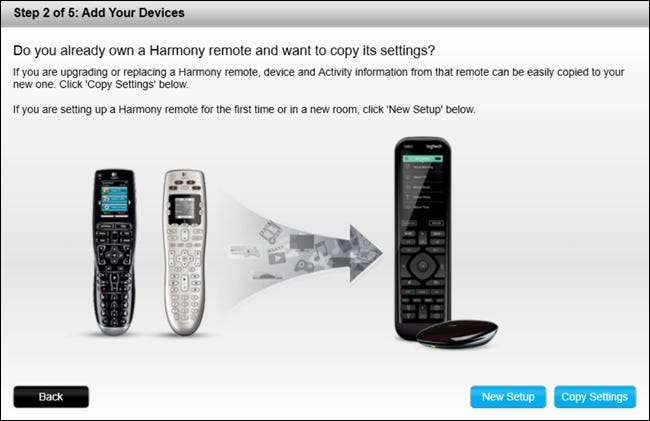
Pokud vaše dálkové ovládání podporuje inteligentní zařízení, zobrazí se nyní v seznamu. Můžete je vybrat a přidat do dálkového ovladače, nebo to provést později. Prozatím probereme přidání zařízení domácího kina a přidání inteligentních zařízení na konci této příručky, takže můžete tento krok přeskočit.
Když se dostanete na obrazovku „Přidat svá zařízení“, klikněte na tlačítko „Přidat zařízení“ a pokračujte dalším krokem níže.
Krok třetí: Přidejte svá zařízení
MyHarmony vás požádá o zadání informací o vašem prvním zařízení. V tomto příkladu začneme s naší televizí –a Samsung UN55H6203AF . Vyhledejte na svém televizoru číslo modelu (nebo jeho příručku), zadejte jej a klikněte na tlačítko „Přidat“.
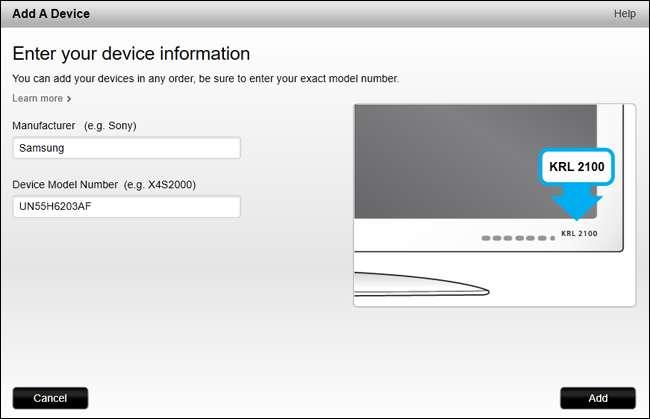
Pokud rozpozná číslo modelu vašeho zařízení, zobrazí se ve vašem seznamu zařízení. Kliknutím na „Přidat zařízení“ zopakujte tento proces pro další zařízení v nastavení - přijímač, přehrávač DVD nebo Blu-ray, kabelový přijímač atd.
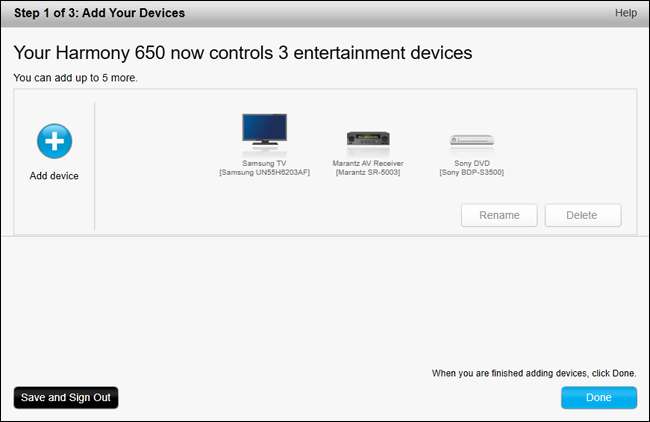
Po dokončení klikněte na Hotovo.
Krok čtyři: Vytvořte své aktivity
Dále vás MyHarmony provede nastavením vašich aktivit. Řeknete mu, která zařízení jsou zapojena do dané aktivity a na jaké vstupy by tato zařízení měla být nastavena.
Nejprve nastavíme aktivitu „Sledování televize“. Z tohoto důvodu chceme zapnout náš televizor a náš AV přijímač. K sledování televize používáme anténu, takže nepotřebujeme nic jiného - i když pokud máte kabel, měli byste také povolit kabelový přijímač. Klikněte na Další.
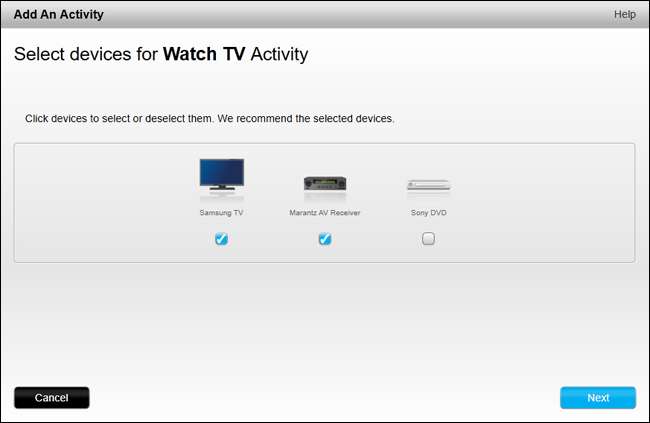
MyHarmony se vás zeptá, pomocí kterého zařízení ovládáte hlasitost. Pokud máte audio nebo AV přijímač, pravděpodobně jej zde budete chtít vybrat. Pokud ne, vyberte svůj televizor.
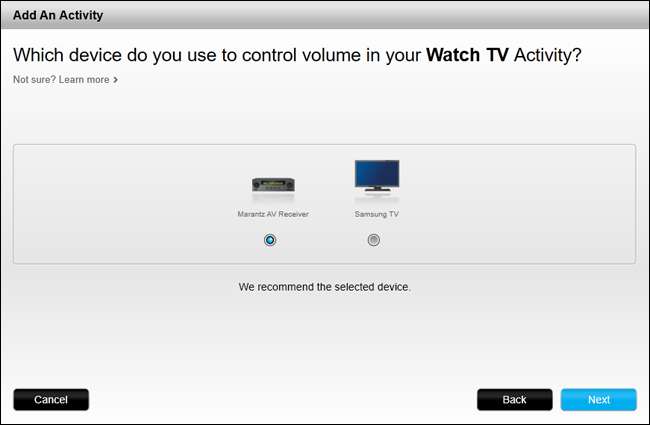
Dále řeknete MyHarmony, jaký vstup nastavit na vašem televizoru a přijímači. Pro nás je to snadné - nastavíme vstup na obou na „TV“, protože používáme anténu.
Toto bude samozřejmě pro každého jiné a pro každou aktivitu jiné. Pokud jste nastavovali aktivitu „Sledování filmu“, můžete nastavit vstup televizoru na „HDMI1“, kde je zapojen váš přijímač, a vstup vašeho přijímače na „DVD“, kde je zapojen váš přehrávač Blu-ray.
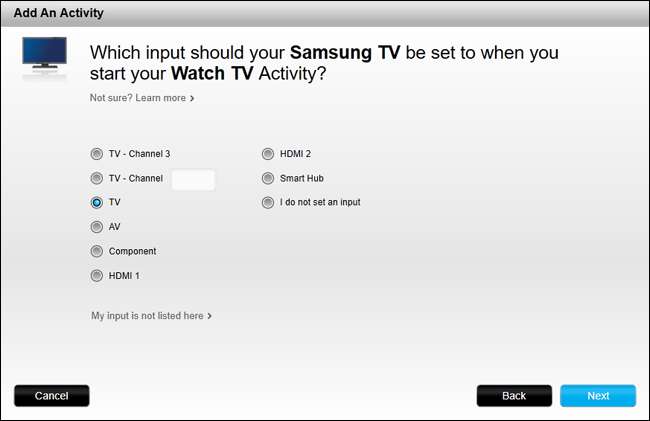
Až budete hotovi, MyHarmony vás požádá o potvrzení nastavení. V tom okamžiku se můžete vrátit zpět a změnit je, pokud něco vypadá špatně. Jinak klikněte na Hotovo.
Po dokončení se zobrazí seznam vašich aktivit. Kliknutím na „Přidat aktivitu“ můžete přidat další stejným způsobem jako výše (například sledovat film, poslouchat hudbu nebo sledovat Chromecast.
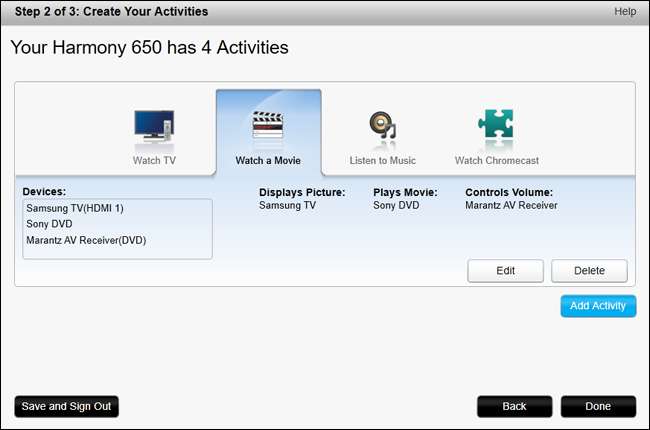
Po dokončení klikněte na Hotovo. Budete požádáni o jakékoli přetrvávající otázky a budete vyzváni k synchronizaci dálkového ovladače přes USB. Bude to trvat minutu nebo dvě, ale až budete hotovi, můžete přejít k dalšímu kroku.
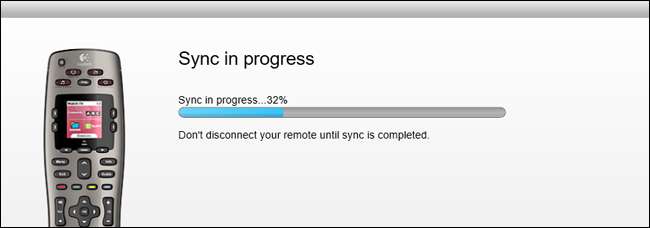
Jak přizpůsobit tlačítka dálkového ovladače
Přidání zařízení a aktivit je pouze první částí nastavení dálkového ovladače. To, díky čemu jsou dálkové ovladače Harmony skutečně užitečné, je přizpůsobení. Pomocí několika kliknutí můžete přiřadit libovolné tlačítko libovolné funkci, kterou chcete. MyHarmony přiřadí některé automaticky - například funkci nabídky vašeho televizoru tlačítku nabídky Harmony -, ale pokud některé názvy tlačítek zcela neodpovídají, můžete je v softwaru Harmony přemapovat.
Chcete-li začít, otevřete aplikaci MyHarmony a v seznamu klepněte na svůj ovladač.
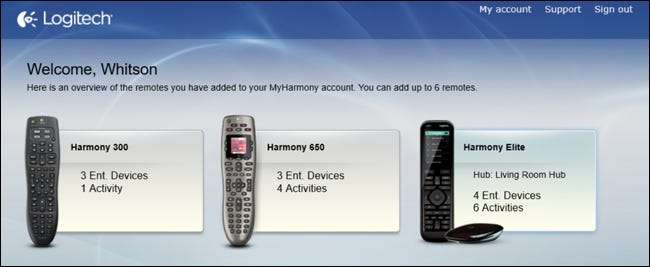
V hlavní nabídce můžete kliknout na „Zařízení“ na postranním panelu a přidat nebo upravit zařízení, jako jste to udělali ve třetím kroku výše. Můžete také vybrat „Činnosti“ v postranním panelu a opakovat krok čtyři. Chcete-li však přizpůsobit jednotlivá tlačítka, klikněte na možnost „Tlačítka“ v postranním panelu.

Jak přizpůsobit fyzická tlačítka
Dálkový ovladač má několik „sad“ tlačítek. Má standardní fyzická tlačítka (přehrávání, pauza, nahoru dolů, nabídka atd.), Má tlačítka Aktivita („Sledovat televizi“, „Sledovat film“ atd.), Má tlačítka na obrazovce (pokud vaše dálkové ovládání má obrazovku) a má inteligentní tlačítka (pokud váš dálkový ovladač tuto funkci podporuje).
Na této obrazovce můžete upravit kteroukoli z těchto sad tlačítek. Začněme přizpůsobením fyzických dálkových tlačítek. Klikněte na rozbalovací nabídku „Vyberte aktivitu nebo zařízení“ v části „Vzdálená tlačítka“ a vyberte aktivitu ze seznamu, například „Sledovat televizi“. Klikněte na „Přejít“.
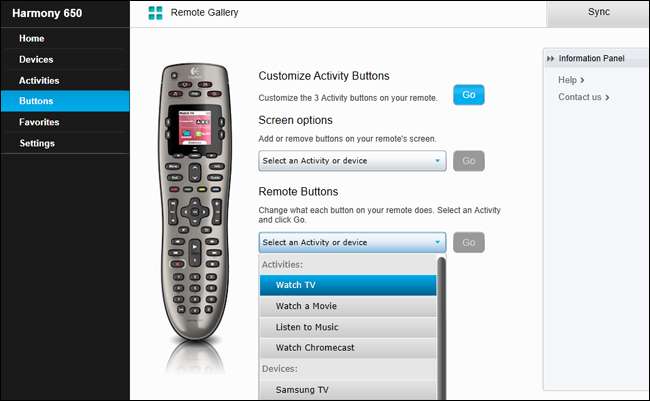
Nyní uvidíte detailní rozložení dálkového ovladače. Umístěním kurzoru na tlačítko zobrazíte, jakou akci mu aktuálně přiřadilo. Například v aktivitě „Sledovat televizi“ můžeme přejetím nad tlačítkem Nabídka zjistit, zda vyvolává funkci nabídky TV. Pokud však umístíme ukazatel myši na tlačítka hlasitosti, zjistíme, že vyvolávají funkci hlasitosti AV přijímače.
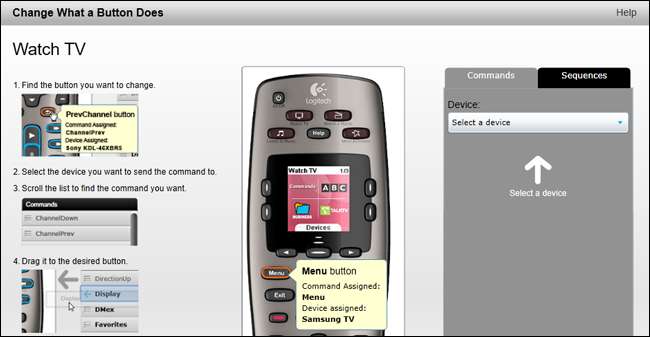
Můžete také znovu přiřadit tlačítka. Řekněme například, že chci, aby tlačítko „Průvodce“ zobrazovalo seznam kanálů místo televizního průvodce. Z rozbalovací nabídky „Zařízení“ nalevo vyberu „Samsung TV“ ...
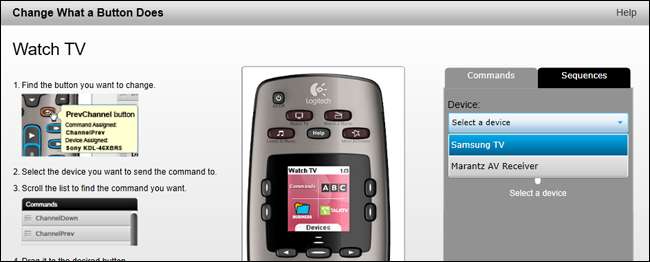
... poté přetáhněte funkci „ChannelList“ na tlačítko „Guide“ a přiřaďte ji.
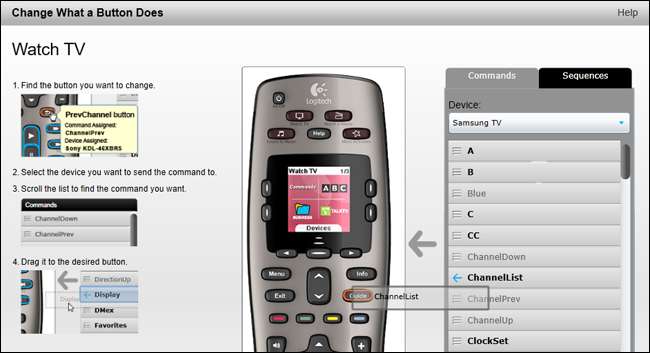
U některých dálkových ovladačů vyšší třídy Logitech můžete každému tlačítku přiřadit funkce krátkému i dlouhému stisknutí. V takových případech budete muset kliknout na tlačítko, abyste zjistili, co dělá, v pravém horním rohu. Chcete-li ji znovu přiřadit, můžete umístit ukazatel myši na funkci v pravém postranním panelu a zvolit „Krátké stisknutí“, „Dlouhé stisknutí“ nebo „Obojí“ a přiřadit ji tlačítku.
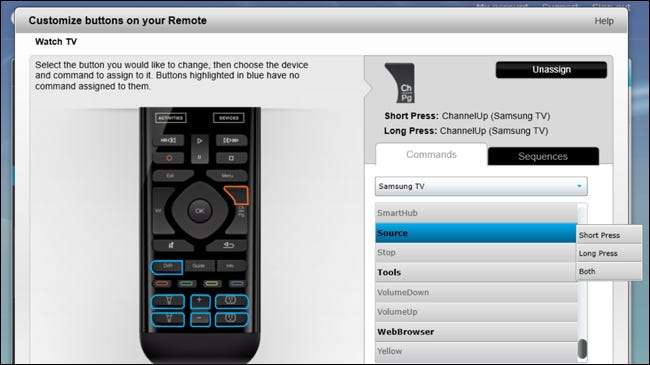
Tento postup opakujte pro všechny funkce, pro které chcete použít tlačítka na dálkovém ovladači. (Jakékoli funkce zvýrazněné tučným písmem jsou nepřiřazené, šedě zbarvené funkce jsou již přiřazeny tlačítku.) Můžete to udělat také pro jiné aktivity nebo pro konkrétní zařízení, pro výjimečné příležitosti budete toto zařízení ovládat odděleně od aktivity .
Jak přizpůsobit tlačítka na obrazovce (na podporovaných dálkových ovladačích)
Pokud má váš dálkový ovladač obrazovku, můžete jej použít k přidání funkcí, které nemají zjevné přiřazení tlačítek. Například můj přijímač má „noční režim“, který snižuje dynamický rozsah zvuku, takže můžu sledovat pohodlnou hlasitost, aniž bych budil sousedy. Můj dálkový ovladač nemá fyzické tlačítko „Noční režim“, ale mohu ho na obrazovku přidat velmi snadno.
Na hlavní stránce Tlačítka vyberte aktivitu (nebo zařízení) z rozevírací nabídky v části „Možnosti obrazovky“. V tomto případě budu upravovat aktivitu „Sledovat film“ (protože tuto funkci potřebuji nejčastěji u filmů). Stiskněte Přejít.
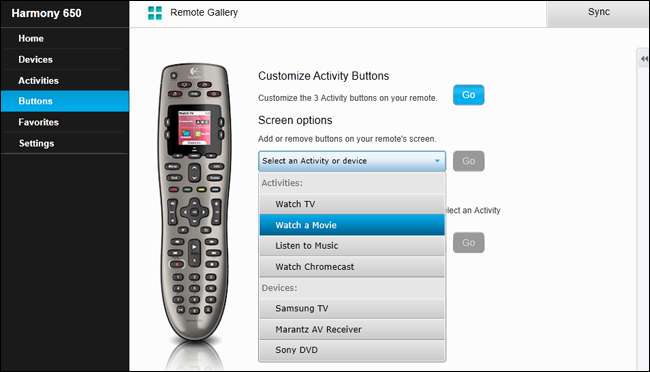
MyHarmony pravděpodobně již na vaši obrazovku přidalo několik možností. Můžete je odstranit kliknutím na „X“ vedle nich. (Tato obrazovka může vypadat trochu jinak v závislosti na ovladači, který máte, ale postup je u všech dálkových ovladačů stejný.)
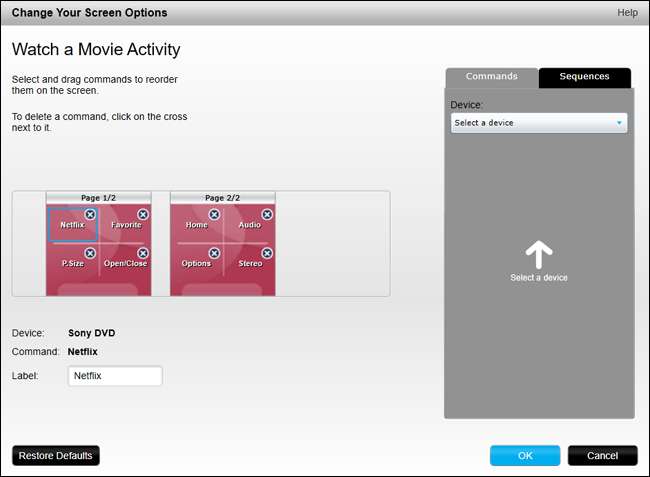
Chcete-li přidat novou funkci, klikněte vpravo na rozbalovací nabídku „Vybrat zařízení“ a vyberte zařízení obsahující funkci, kterou chcete přidat. Jelikož chci přidat do své aktivity Sledování filmu „Noční režim“ mého přijímače, vyberu si ze seznamu můj přijímač.
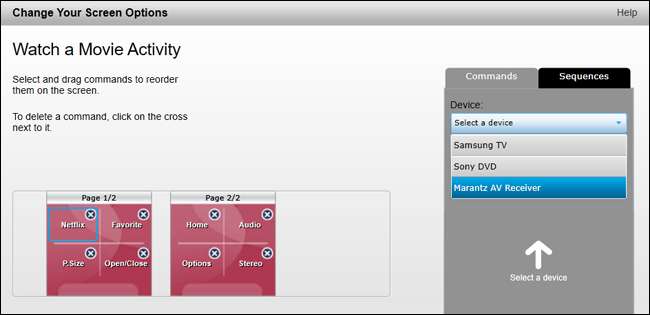
Poté přejděte dolů na možnost „Noc“ (což je noční režim mého přijímače) a přetáhněte ji na obrazovku.
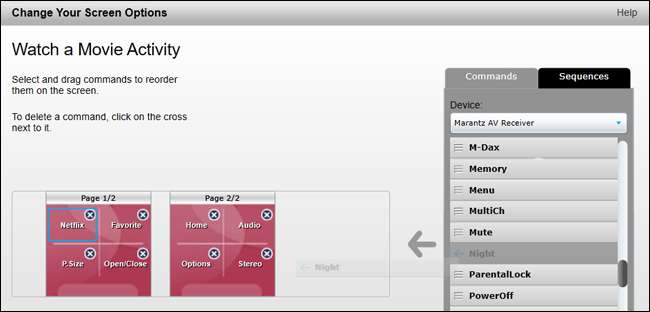
A voila! Zobrazí se na obrazovce s dalšími funkcemi. Můžete jej přejmenovat kliknutím na něj a přidáním nového názvu do pole „Štítek“.
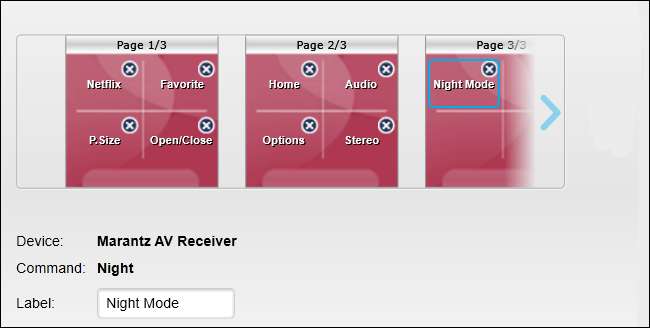
Tento postup opakujte pro všechny další funkce, které chcete přidat na obrazovku, a pro další aktivity nebo zařízení.
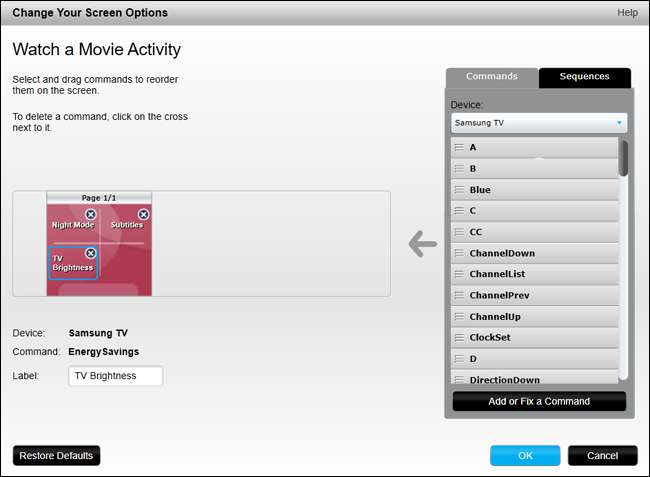
Nezapomeňte synchronizovat dálkový ovladač!
Jakmile provedete přizpůsobení tlačítek, musíte tyto změny synchronizovat s dálkovým ovladačem. Připojte dodaný kabel USB a tlačítko „Sync“ na stránce MyHarmony by se mělo změnit ze žluté na modrou.
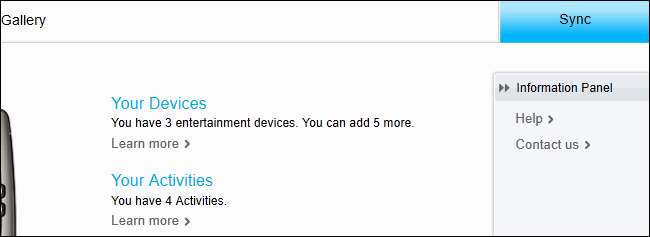
Kliknutím na tlačítko „Synchronizovat“ provedete synchronizaci změn do dálkového ovladače. Bude to chvíli trvat, ale změny by se měly synchronizovat s vaším dálkovým ovládáním, připravené k použití.
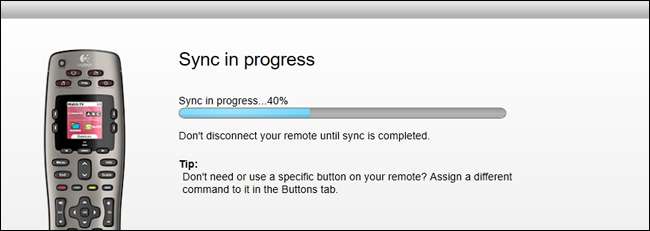
Pokud máte dálkový ovladač, který se připojuje k Harmony Hub, nemusíte synchronizovat přes USB (i když můžete, pokud chcete). Jelikož jsou vaše vzdálená přizpůsobení uložena online, stačí klepnout na tlačítko Nastavení na obrazovce dálkového ovladače a přejít na Nastavení> Synchronizovat dálkové ovládání. Dálkový ovladač a jeho rozbočovač se synchronizují se servery společnosti Harmony a po dokončení by se měly zobrazit vaše nejnovější změny.
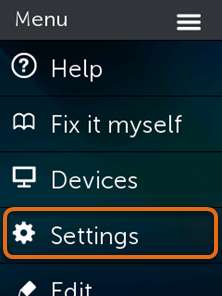
Pokud máte některý z dálkových ovladačů Logitech vyšší třídy, můžete také změnit ikony, které odpovídají různým činnostem, pomocí nastavení na obrazovce na dálkovém ovladači (nebo prostřednictvím aplikace Harmony pro iOS a Android).
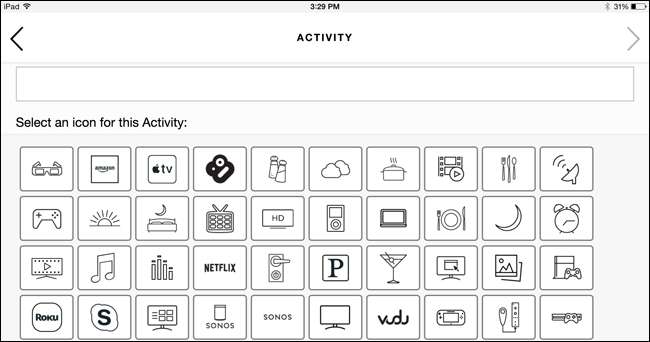
Zdá se to jako dlouhý a komplikovaný proces, ale věřte tomu nebo ne, to jsou jen základy. Můžete také vytvořit složité posloupnosti funkcí, které chcete přiřadit tlačítku, nebo přidat nebo opravit příkazy, které nefungují. U většiny zařízení by ale výše uvedené pokyny měly sloužit 99% vašich potřeb. Až skončíte, měli byste mít elegantní dálkový ovladač, který snadno ovládá celé vaše domácí kino - a s mnohem menším počtem stisknutí tlačítek.







